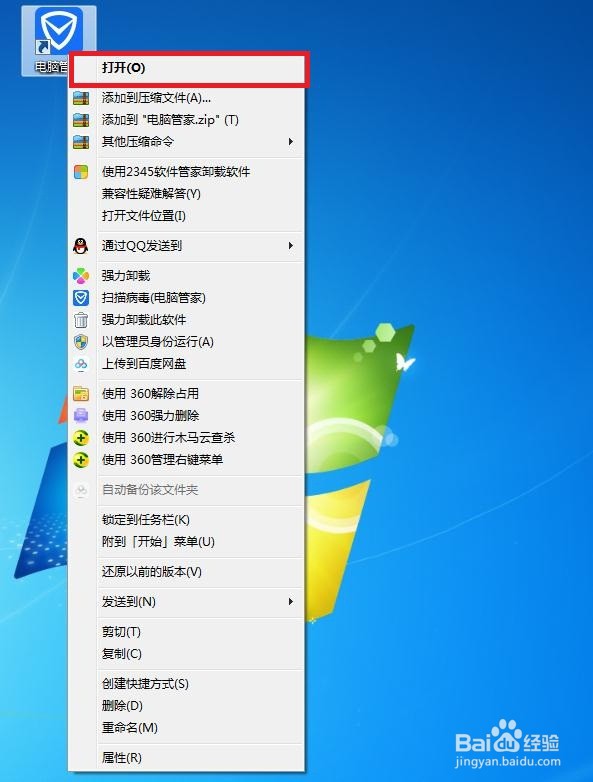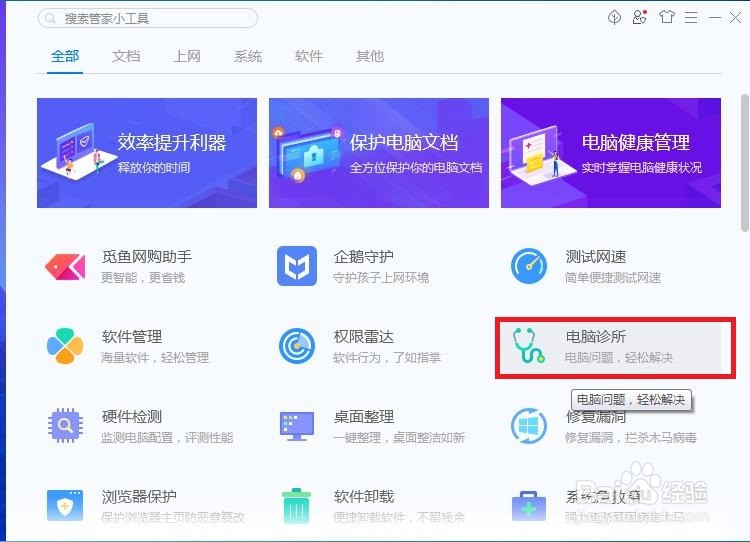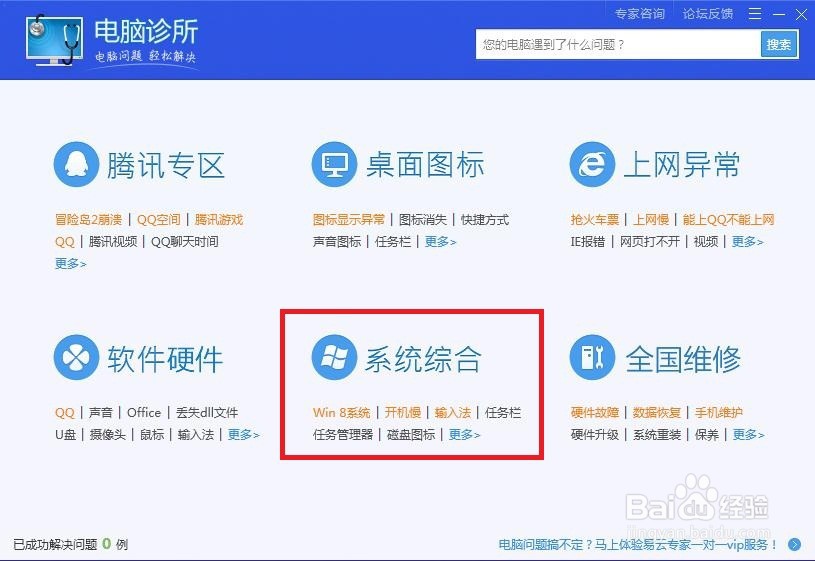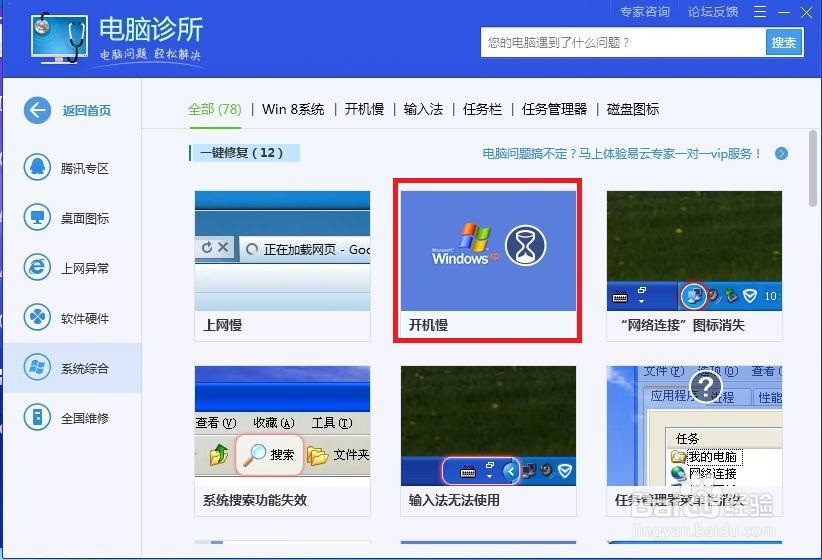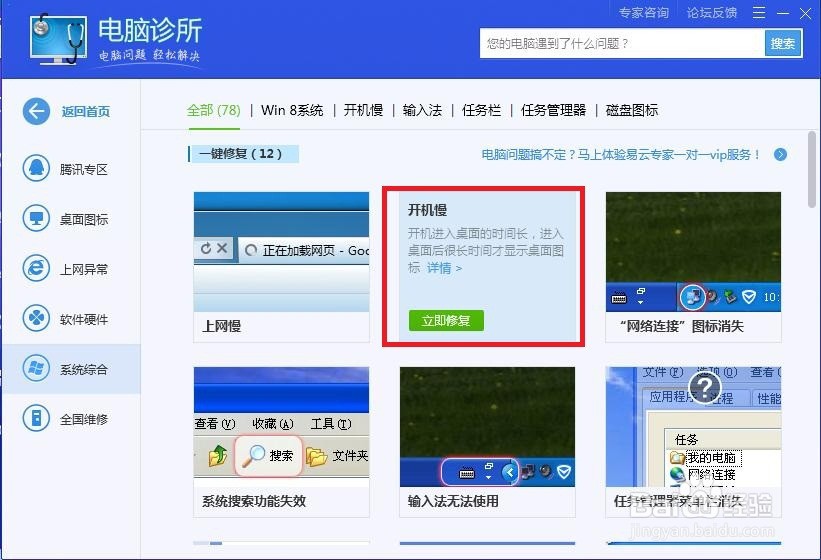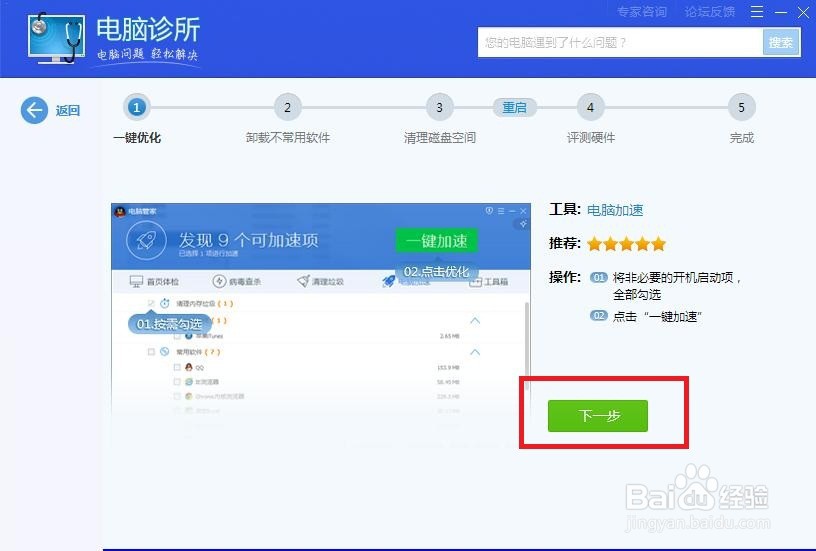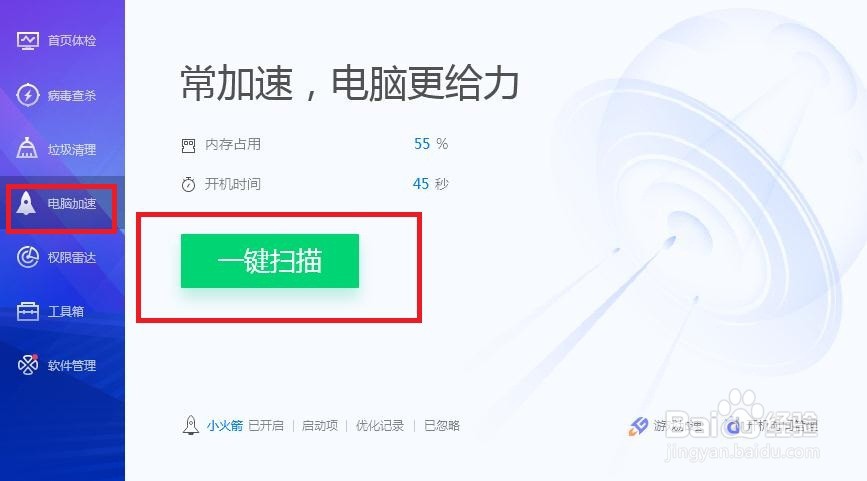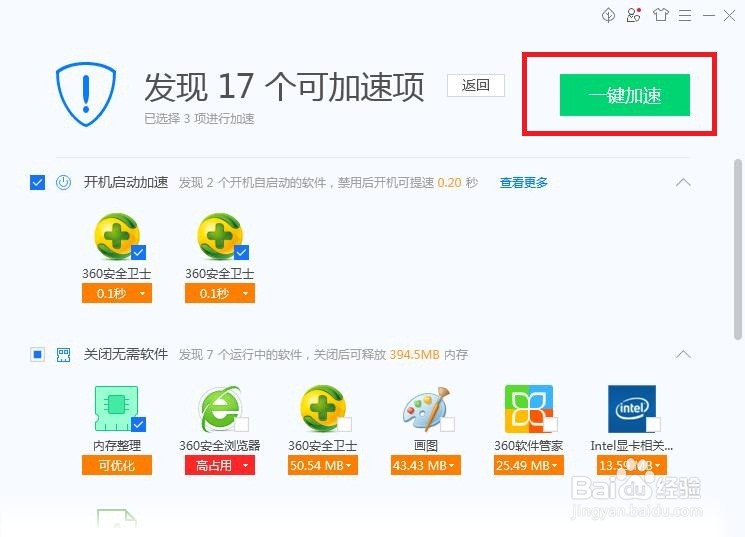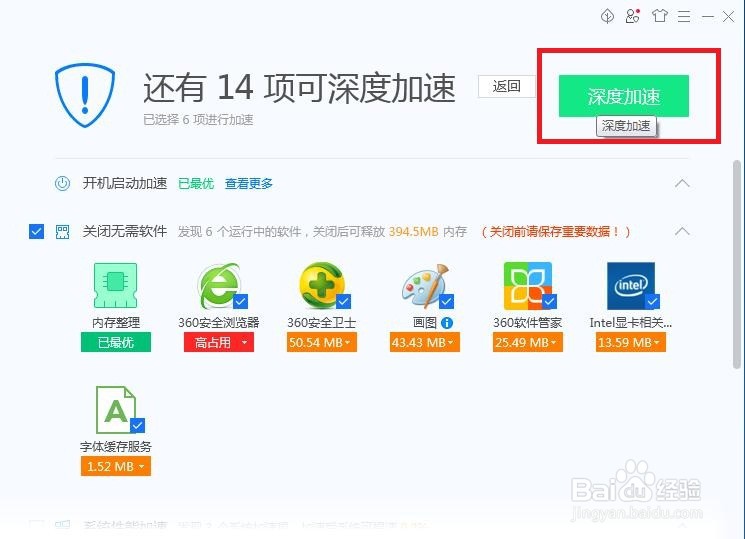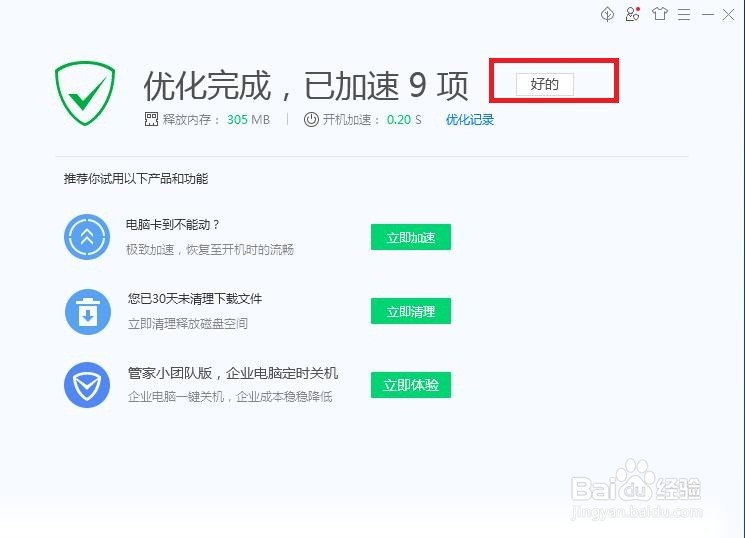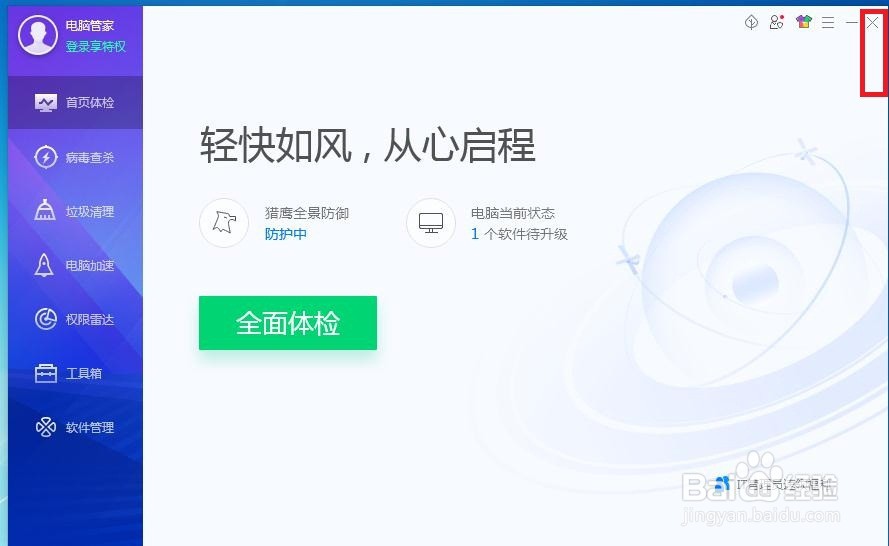怎样在电脑管家中执行系统综合修复啊
1、打开电脑在桌面找到“电脑管家”软件,单击鼠标右键在弹出快捷菜单中单击“打开”选项。
2、在电脑管家首页中找到“工具箱”选项。
3、在工具箱中找到“电脑诊所”选项。
4、在电脑诊所界面找到“系统综合”选项。
5、在系统综合中找到“开机慢”选项。
6、在开机慢之后,再单击“立即修复”按钮。
7、先在电脑诊所界面单击“打开工具”按钮,再次单击“下一步”按钮即可。
8、在电脑管家首页找到“电脑加速”选项,再找到“一键扫描”按钮。
9、在一键扫描中找到“一键加速”按钮,再到一键加速完成后找到“深度加速”按钮。
10、在界面中出现优化完成,已加速9项,这说明已完成了,再单击“好的”选项。
11、返回到首页,再单击页面中右上角“X”符号。
声明:本网站引用、摘录或转载内容仅供网站访问者交流或参考,不代表本站立场,如存在版权或非法内容,请联系站长删除,联系邮箱:site.kefu@qq.com。
阅读量:84
阅读量:78
阅读量:35
阅读量:30
阅读量:77